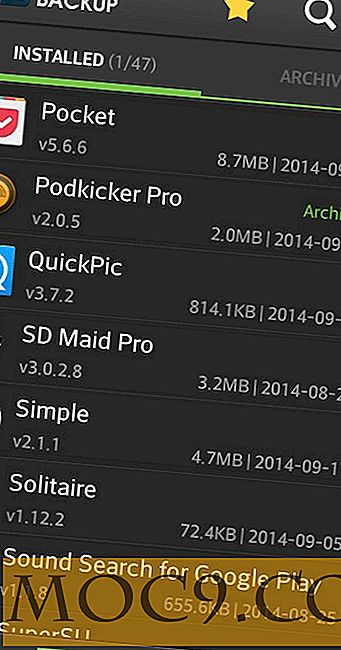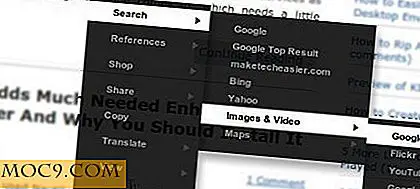Πώς να ρυθμίσετε τις συσχετίσεις αρχείων στο KDE
Πολλοί χρήστες του Linux, ακόμα και οι νεώτεροι, αγαπούν το Linux επειδή είναι εξαιρετικά προσαρμόσιμοι. Το KDE ειδικότερα είναι ένα περιβάλλον επιφάνειας εργασίας που είναι πολύ εύκολο και διασκεδαστικό να προσαρμόσετε. Είτε θέλετε τρία πάνελ και μια περιστρεφόμενη προβολή φωτογραφιών ταπετσαρίας από τις διακοπές σας στο Περού είτε απλά θέλετε να βεβαιωθείτε ότι τα αρχεία κειμένου είναι πάντα ανοιχτά στον αγαπημένο σας επεξεργαστή κειμένου, το KDE μπορεί να παραδώσει. Μια σημαντική δυνατότητα προσαρμογής είναι η συσχέτιση αρχείων.
Στις συνδέσεις αρχείων του KDE μπορείτε να καθορίσετε ποιες ενέργειες προκύπτουν όταν κάνετε κλικ σε διάφορους τύπους αρχείων. Προσφέρουν επίσης εναλλακτικές ενέργειες και προτιμήσεις ενσωμάτωσης. Το KDE παρέχει μια εκτεταμένη λίστα τύπων μέσων για τη διαμόρφωση, όλα με προεπιλεγμένες ρυθμίσεις, παρόλο που μπορείτε εύκολα να προσθέσετε περισσότερα όταν είναι απαραίτητο. Επιπλέον, το KDE διαθέτει επίσης ξεχωριστή συνιστώσα ρυθμίσεων για ορισμένους τύπους εφαρμογών προεπιλογής.
Προεπιλεγμένες εφαρμογές
Ορισμένοι χρήστες πρέπει να ρυθμίσουν μόνο μερικές προκαθορισμένες εφαρμογές και δεν ενδιαφέρονται πραγματικά για συγκεκριμένους τύπους αρχείων. Για να αποκτήσετε πρόσβαση σε αυτές τις ρυθμίσεις, κάντε τα εξής:
1. Κάντε κλικ στο μενού K
2. Εκκινήστε τις ρυθμίσεις συστήματος (ή πατήστε Alt-F2 και πληκτρολογήστε System Settings)

3. Στην ενότητα "Προσωπικά", κάντε κλικ στην επιλογή "Προεπιλεγμένες εφαρμογές"
4. Επιλέξτε τον τύπο εφαρμογής που θέλετε να διαμορφώσετε. Για παράδειγμα: Web Browser.
5. Η πρώτη ρύθμιση θα ανοίξει ουσιαστικά όλο το περιεχόμενο του web στο Konqueror. Εάν χρησιμοποιείτε άλλο πρόγραμμα περιήγησης, όπως τον Firefox, κάντε κλικ στο "στο ακόλουθο πρόγραμμα περιήγησης:" ..
6. Κάντε κλικ στο "..." δίπλα στο πλαίσιο κειμένου.

7. Βρείτε την εφαρμογή σας και κάντε κλικ σε αυτήν.
8. Κάντε κλικ στην επιλογή Εφαρμογή.
Μπορείτε να επαναλάβετε τα ίδια βήματα για οποιονδήποτε τύπο εφαρμογής που αναφέρεται. Ορισμένοι από αυτούς, όπως το File Manager, έχουν μια λίστα με διαχειριστές αρχείων που μπορείτε να επιλέξετε ή μπορείτε να επιλέξετε ένα άλλο που δεν βρίσκεται στη λίστα. Μπορείτε ακόμη να επιλέξετε έναν διαφορετικό διαχειριστή παραθύρων, αν προτιμάτε κάτι με περισσότερα επιτραπέζια εφέ, όπως Compiz, ή κάτι πιο λεπτό όπως το Openbox.
Συλλογές αρχείων

Μπορείτε να βρείτε τη διαμόρφωση των συσχετίσεων αρχείων στις Ρυθμίσεις συστήματος στην καρτέλα Για προχωρημένους. Εμφανίζει μια προβολή δέντρου για γνωστούς τύπους αρχείων, οι οποίοι παρατίθενται σε διάφορες κατηγορίες, όπως ήχος, εικόνα, βίντεο και κείμενο. Έχει επίσης ένα πλαίσιο αναζήτησης αν γνωρίζετε ακριβώς τι θέλετε να ρυθμίσετε. Πριν ξεκινήσετε να κάνετε αλλαγές, βεβαιωθείτε ότι έχετε δοκιμάσει τους τύπους αρχείων που θέλετε να χρησιμοποιήσετε στην εφαρμογή σας. Τίποτα δεν είναι χειρότερο από το να χρειαστεί να επιστρέψετε και να διαμορφώσετε ξανά πολλούς τύπους αρχείων.
Για τους σκοπούς αυτού του παραδείγματος, θα ορίσουμε την προεπιλεγμένη συσκευή αναπαραγωγής βίντεο που θέλουμε να χρησιμοποιήσουμε για τους περισσότερους τύπους βίντεο. Από προεπιλογή, το KDE 4 συνοδεύεται από ένα πρόγραμμα αναπαραγωγής βίντεο που ονομάζεται Dragon Player. Χρησιμοποιεί το Phonon backend, το οποίο βασίζεται είτε σε Xine είτε στο Gstreamer, και είναι εύκολο στη χρήση. Το Dragon Player, όμως, δεν είναι σχεδόν τόσο ισχυρό όσο το Kaffeine από το KDE 3, και μοιάζει με παιδικό παιχνίδι σε σύγκριση με πιο προηγμένους παίκτες όπως το KMplayer, το SMplayer ή το VLC. Επομένως, ένα από τα πρώτα πράγματα που θα έκανα σε μια νέα εγκατάσταση είναι να αλλάξω την προεπιλεγμένη συσκευή αναπαραγωγής βίντεο ακολουθώντας τα παρακάτω βήματα:
1. Κάντε κλικ στο σύμβολο δίπλα στο "βίντεο" για να επεκτείνετε τα περιεχόμενά του.
2. Ξεκινώντας την κύλιση στη λίστα για τύπους βίντεο που θέλετε να αλλάξετε.
3. Επιλέξτε έναν τύπο, όπως "quicktime". Θα σας δείξει τα μοτίβα αρχείων που χρησιμοποιεί (όπως * .mov και * .qt).
4. Στην ενότητα "Order Preference Preference", βρείτε το αγαπημένο σας πρόγραμμα αναπαραγωγής βίντεο. Αν δεν μπορείτε να βρείτε τη δική σας στη λίστα, κάντε κλικ στην επιλογή "Προσθήκη ..." και βρείτε τη δική σας από το παρεχόμενο μενού.
5. Επιλέξτε το πρόγραμμα αναπαραγωγής βίντεο και κάντε κλικ στο κουμπί "Μετακίνηση προς τα επάνω" μέχρι να εμφανιστεί στην κορυφή. Η σειρά των άλλων παικτών θα είναι η σειρά που εμφανίζονται όταν κάνετε δεξί κλικ σε αυτόν τον τύπο βίντεο. Μπορείτε να αλλάξετε αυτήν την παραγγελία, ωστόσο θέλετε.

6. Αν ρυθμίζετε επίσης τον Konquerer, κάντε κλικ στην καρτέλα "Ενσωμάτωση" και επιλέξτε την ενσωματωμένη συσκευή αναπαραγωγής που θέλετε να αναπαραγάγετε. Αυτό ισχύει για ιστότοπους όπως το Apple Trailers, το οποίο απαιτεί ενσωματωμένο πρόγραμμα αναπαραγωγής Quicktime.
Όταν είστε ικανοποιημένοι, κάντε κλικ στην επιλογή "Εφαρμογή". Ανατρέξτε στη λίστα αρχείων και βρείτε άλλους τύπους που θέλετε να διαμορφώσετε. Ενδέχεται επίσης να θέλετε να κάνετε κλικ στο "Προσθήκη ..." στο κάτω μέρος για να προσθέσετε έναν νέο τύπο αρχείου. Μόλις διαμορφώσετε όλες τις συσχετίσεις αρχείων, φροντίστε να τις δοκιμάσετε για να βεβαιωθείτε ότι λειτουργούν όπως αναμένεται. Με αυτές τις εργασίες ολοκληρωθεί, θα είστε μερικά βήματα πιο κοντά στον πλήρη ουρανό προσαρμογής.